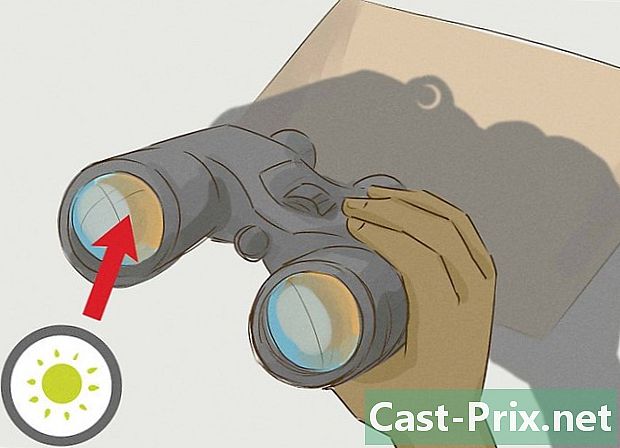گوگل دستاویزات کو کیسے ڈاؤن لوڈ کریں
مصنف:
Randy Alexander
تخلیق کی تاریخ:
2 اپریل 2021
تازہ کاری کی تاریخ:
1 جولائی 2024

مواد
- مراحل
- طریقہ 1 ایک ڈیسک ٹاپ کمپیوٹر پر گوگل کے دستاویزات کی فائل ڈاؤن لوڈ کریں
- طریقہ 2 آئی فون پر گوگل ڈاکس فائل ڈاؤن لوڈ کریں
- طریقہ 3 Android پر ایک Google Docs فائل ڈاؤن لوڈ کریں
گوگل دستاویز ای دستاویزات تخلیق کرنے اور انہیں آن لائن محفوظ کرنے کی صلاحیت پیش کرتا ہے۔ اگر ضرورت ہو تو ، آپ اپنے کمپیوٹر ، آئی فون یا اینڈرائڈ پر دستاویزات ڈاؤن لوڈ کرسکتے ہیں۔
مراحل
طریقہ 1 ایک ڈیسک ٹاپ کمپیوٹر پر گوگل کے دستاویزات کی فائل ڈاؤن لوڈ کریں
- گوگل دستاویزات کھولیں۔ اپنے ویب براؤزر میں اس صفحے پر جائیں۔ اگر آپ اپنے Google اکاؤنٹ میں سائن ان ہیں تو ، اس سے گوگل کا دستاویزات کا صفحہ کھل جائے گا۔
- اگر آپ اپنے Google اکاؤنٹ میں سائن ان نہیں ہیں تو پہلے اپنا پتہ اپنا پاس ورڈ درج کریں۔
-

ایک دستاویز منتخب کریں۔ اپنے براؤزر میں جس دستاویز کو کھولنا چاہتے ہو اس پر کلک کریں۔ -

پر کلک کریں فائل. یہ آپشن صفحہ کے اوپر بائیں طرف واقع ہے اور ڈراپ ڈاؤن مینو کو کھولتا ہے۔- اگر آپ میک استعمال کررہے ہیں تو ، یقینی بنائیں فائل ویب براؤزر میں اور نہ کہ اسکرین کے اوپری بائیں کونے میں۔
-

منتخب کریں فارمیٹ میں ڈاؤن لوڈ کریں. یہ آپشن ڈراپ ڈاؤن مینو میں ہے فائل. کونول کے مینو کو کھولنے کے لئے اس پر کلک کریں۔ -

ایک شکل منتخب کریں۔ کونول مینو میں ، دستیاب فائل فارمیٹس میں سے ایک پر کلک کرکے اس کا انتخاب کریں۔ آپ کے درمیان انتخاب ہوگا مائیکرو سافٹ ورڈ (.docx) (ورڈ دستاویز بنانا) یا پی ڈی ایف دستاویز (.pdf) (پی ڈی ایف بنانے کے ل.) گوگل دستاویزات کی فائل آپ کے کمپیوٹر پر ڈاؤن لوڈ کی جائے گی۔- اپنے ویب براؤزر کی ترتیب پر منحصر ہے ، آپ فائل ڈاؤن لوڈ کرنے سے پہلے آپ کو ڈاؤن لوڈ کی تصدیق کرنے یا بیک اپ مقام منتخب کرنے کی ضرورت ہوگی۔
طریقہ 2 آئی فون پر گوگل ڈاکس فائل ڈاؤن لوڈ کریں
- جانئے کہ اس طریقہ کار کی حدود کیا ہیں۔ بدقسمتی سے ، آپ اپنے فون پر براہ راست گوگل دستاویز ڈاؤن لوڈ نہیں کرسکتے ہیں۔ تاہم ، یہ ممکن ہے کہ فائل انٹرنیٹ سے مربوط کیے بغیر بھی دیکھنے اور ترمیم کے ل for آف لائن دستیاب ہو۔
-

گوگل ڈرائیو کھولیں۔ گوگل ڈرائیو ایپ آئیکن کو تھپتھپائیں جو سفید پس منظر پر سبز ، پیلے اور نیلے رنگ کے مثلث کی طرح دکھائی دیتا ہے۔ اگر آپ اپنے گوگل اکاؤنٹ میں سائن ان کرتے ہیں تو ، اس سے آپ کا گوگل ڈرائیو کا صفحہ کھل جائے گا۔- اگر آپ لاگ ان نہیں ہیں تو ، جاری رکھنے کے لئے اپنا پتہ اور پاس ورڈ درج کریں۔
-

اپنی گوگل دستاویز کی فائل تلاش کریں۔ آپ جس فائل کو ڈاؤن لوڈ کرنا چاہتے ہیں اس پر گوگل ڈرائیو ہوم پیج نیچے سکرول کریں۔ -

دبائیں ⋯. یہ آپشن گوگل دستاویز فائل کے دائیں طرف واقع ہے اور کونول مینو کھولتا ہے۔ -

سوئچ پر نیچے سکرول آف لائن دستیاب ہے
. سوئچ نیلے ہو جائے گا اس بات کی نشاندہی کرنے کے لئے کہ اب جب بھی آپ کو ضرورت ہو فائل تک رسائی حاصل کرنے کے قابل ہوجائیں گے۔- انٹرنیٹ کنکشن کے بغیر فائل تک رسائی حاصل کرنے کے ل Drive ، گوگل ڈرائیو ایپ کھولیں اور فائل کو کھولنے کے لئے ٹیپ کریں۔
طریقہ 3 Android پر ایک Google Docs فائل ڈاؤن لوڈ کریں
-

جانیں کہ آپ کیا کرسکتے ہیں یا نہیں۔ ڈیسک ٹاپ کمپیوٹرز کے برعکس ، آپ صرف گوگل ڈوک فائل کو کسی Android ڈیوائس پر پی ڈی ایف فارمیٹ میں ڈاؤن لوڈ کرسکتے ہیں۔ اگر آپ اسے قابل ترمیم شکل میں رکھنا چاہتے ہیں تو ، آپ اسے آف لائن دستیاب کرواسکتے ہیں:- گوگل ڈرائیو کھولیں اور اگر ضروری ہو تو سائن ان کریں
- دبائیں ⋮ گوگل ڈاکٹر فائل کے نیچے دائیں۔
- سوئچ سلائڈ آف لائن دستیاب ہے.
-

گوگل ڈرائیو کھولیں۔ گوگل ڈرائیو ایپ کو کھولنے کے لئے ایک سفید پس منظر پر سبز ، پیلے اور نیلے رنگ کے مثلث کے آئیکن پر ٹیپ کریں۔ اگر آپ اپنے Google اکاؤنٹ میں سائن ان ہیں تو آپ کا گوگل ڈرائیو کا صفحہ کھل جائے گا۔- اگر آپ گوگل ڈرائیو میں سائن ان نہیں ہیں تو ، اپنا اکاؤنٹ منتخب کریں (یا اپنا پتہ درج کریں) اور آگے بڑھنے سے پہلے اپنا پاس ورڈ ٹائپ کریں۔
-

جس گوگل دستاویز کی فائل کو ڈاؤن لوڈ کرنا چاہتے ہو اسے تلاش کریں۔ آپ جس فائل کو ڈاؤن لوڈ کرنا چاہتے ہیں اس پر گوگل ڈرائیو ہوم پیج نیچے سکرول کریں۔ -

دبائیں ⋮. یہ بٹن فائل کے نیچے دائیں طرف ہے۔ ڈراپ ڈاؤن مینو کو کھولنے کے لئے تھپتھپائیں۔- دوسرا طریقہ یہ ہے کہ فائل کے تھمب نیل کو زیادہ دیر دبائیں۔
-

منتخب کریں ڈاؤن لوڈ
. یہ آپشن ڈراپ ڈاؤن مینو میں ہے۔- اگر آپ نے لمبائی میں دستاویز کا تھمب نیل دبایا ہے تو ، آپ کو اسکرین کے نیچے یہ آپشن نظر آئے گا۔
-

میں سے انتخاب کریں اختیار. اگر آپ کے فون پر گوگل ڈرائیو کی فائلیں اپ لوڈ کرنے کا یہ پہلا موقع ہے تو ، آپ سے اپنے Android فائلوں تک رسائی کی اجازت دینے کے لئے کہا جائے گا۔ -

اپنے Android پر فائل کھولیں۔ مینو میں دکھائی دینے والی Google Docs فائل کے نام کو نیچے سوائپ اور ٹیپ کریں۔ فائل آپ کے Android کے ڈیفالٹ پی ڈی ایف ریڈر میں کھل جائے گی۔- کچھ Android آلات پر ، آپ کو پی ڈی ایف دیکھنے کے لئے پہلے ایڈوب ایکروبیٹ ڈاؤن لوڈ کرنے کی ضرورت ہوگی۔
- آپ فولڈر میں فائل بھی ڈھونڈ سکتے ہیں ڈاؤن لوڈ کرنے آپ کے Android کا ایپلی کیشن منیجر کو کھولیں ، ڈاؤن لوڈ (مثال کے طور پر ایس ڈی کارڈ) کو محفوظ کرنے کے ل the مقام منتخب کریں اور فولڈر دبائیں ڈاؤن لوڈ کرنے.

- اگر آپ اپنے کمپیوٹر میں گوگل دستاویزات کی فائلوں کو خود بخود محفوظ کرنا چاہتے ہیں تو ، آپ اپنی مشین پر بیک اپ اور مطابقت پذیری پروگرام انسٹال کرسکتے ہیں۔ آپ اپنے کمپیوٹر پر گوگل ڈرائیو فولڈر کھول کر بھی اپنی فائلیں دیکھ سکیں گے۔
- آئی فون فائلوں کی ایپ میں گوگل ڈرائیو سیکشن ہوتا ہے۔ اس کو چالو کرنے کے لئے ، ایپلی کیشن کو کھولیں ، دبائیں تبدیلی صفحے پر دریافت، سفید سوئچ سلائڈ گوگل ڈرائیو پھر دبائیں ختم. اس کے بعد آپ منتخب کرسکیں گے گوگل ڈرائیو اور فائلوں ایپ میں اپنی ڈرائیو فائلوں کو قابل رسائی بنانے کیلئے سائن ان کریں۔
- گوگل دستاویزات کی فائلیں براہ راست آپ کے فون پر ڈاؤن لوڈ نہیں کی جاسکتی ہیں۔